¶ Qu'est-ce que la gravure au laser?

La gravure au laser est un procédé qui permet d'inscrire des du texte, des motifs et des images sur une surface plane grâce à l'ablation, c'est-à-dire au retrait d'une couche de matière à la surface. Lorsqu'un graveur laser est en opération, la lumière émise par la diode vaporise la couche supérieure du matériau, ce qui laisse une trace de brûlure visible. La gravure au laser est couramment utilisée pour écrire sur des objets sur lequel on ne peut pas imprimer.
Les graveurs laser ont également la possibilité de couper certains matériaux minces, permettant d'obtenir des formes et des motifs qu'il serait difficile de couper à la main. La découpe au laser est essentiellement une gravure répétée jusqu'à ce que tout le matériau situé sur la ligne de coupe soit retiré.
Lien vers le document aide-mémoire de la formation au laser.
¶ Consignes de sécurité
¶ Règles de sécurité pour l’utilisation du graveur laser
- Ne jamais graver le vinyle et les matériaux contenant du chlore (voir liste ci-dessous) !!!
- Toujours fermer la hotte et allumer la ventilation
- Protégez vos yeux!
- Portez des lunettes de protection vertes
- Ne pas regarder directement la lumière du laser
- Protégez les lieux!
- Ne pas quitter la pièce
- Vérifier régulièrement que votre matériel ne s’enflamme pas
¶ Matériaux interdits
Les matériaux suivants génèrent des gaz extrêmement nocifs lors de leur combustion. Ne jamais tenter de graver ou découper
- le vinyle
- la cuirette (cuir artificiel) sauf si indiqué comme sûr pour le laser
- le cuir traité avec du chrome
- le polychlorure de vinyl (PVC)
- les fibres de carbone
- le polybutyral de vinyle (PVB)
- les polytétrafluoroethylènes (PTFE /Téflon)
- l'époxy ou les résines phénoliques
- tous matériaux contenant des halogènes (fluorine, chlorine, bromine, iode, astate)
Si on n'est pas sûr, on peut utiliser le test Beilstein pour déterminer si un matériau inconnu contient du chlore. Le test est démontré dans cette vidéo (en anglais).
¶ Apprendre à graver
La gravure au laser n'exige pas de connaissances de pointe, est accessible à ceux qui investissent le temps nécessaire pour apprendre le fonctionnement du logiciel et permet surtout d'obtenir des résultats rapidement, ce qui est utile pour cibler ses erreurs (s'il y a lieu).
La gravure au laser exige essentiellement deux types de connaissances:
- La connaissance du logiciel (en l'occurence LightBurn, offert à La Patente, sinon 84,00$CAD pour une license individuelle)
- La connaissance des propriétés du bois
¶ Apprivoiser LightBurn
Note: ce tutoriel suivra généralement la forme de celui offert sur le site de LightBurn, malheureusement disponible uniquement en anglais.
¶ Ajouter un graveur laser
Au démarrage du logiciel, le graveur de La Patente, un ATOMSTACK A10 PRO, devrait déjà être reconnu. Pour pouvoir l'utiliser, il faut aussi l'avoir allumé grâce au bouton POWER métallique sur le boîtier. Le logiciel ne se souviendra pas, cependant, que le graveur est branché par USB. Cherchez une boîte dans la section “Paramètres laser” de l'interface du logiciel en bas à droite où il est marqué “ttys0”. Changez l'option pour spécifier le branchement par USB, donc "ttysUSB0". Il se peut que le nombre après "ttys" ne soit pas 0, mais cela ne change rien. À présent, le logiciel peut communiquer avec la machine.
¶ Créer des objets dans l'espace de travail
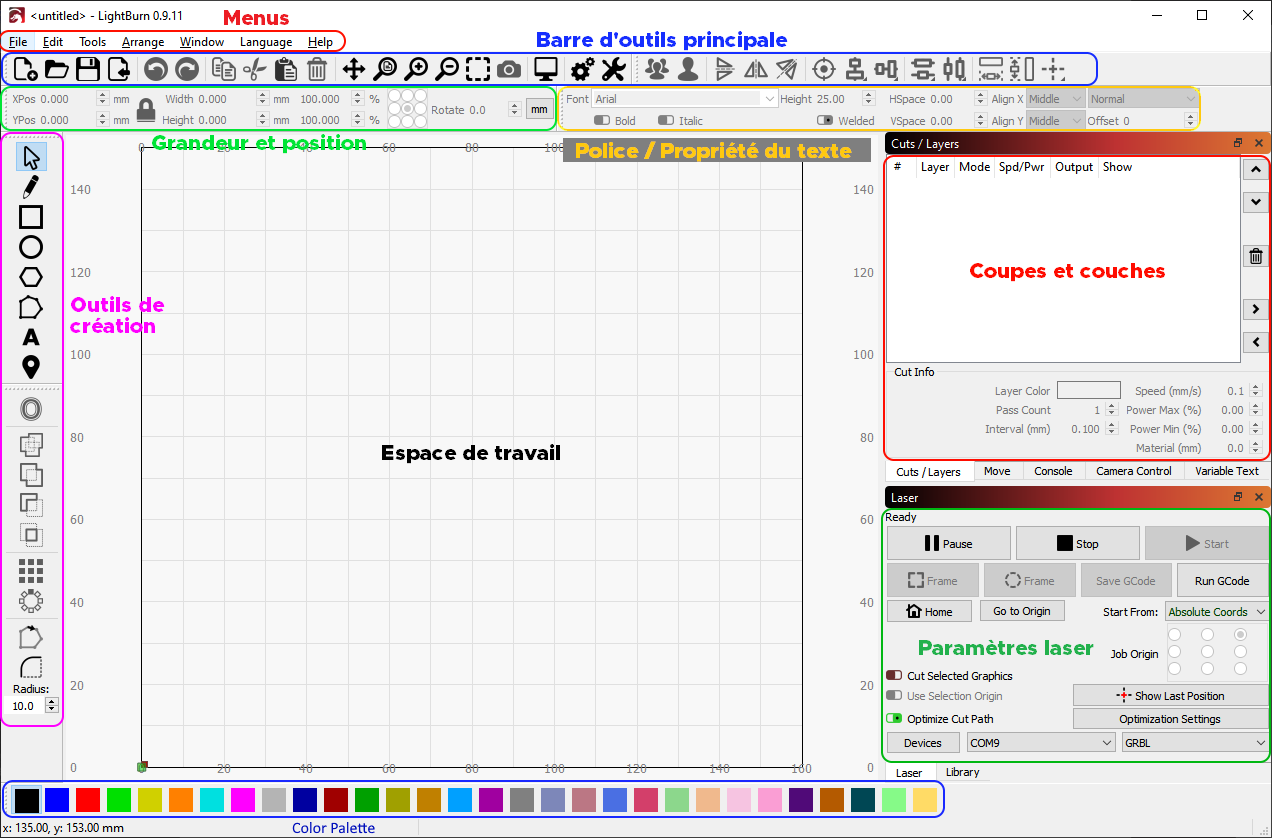
LightBurn offre un ensemble d'outils de création pour vos projets. Dans l'espace de travail, grâce aux icônes dans la barre de gauche, vous pouvez créer des formes et polygones, ajouter du texte, rejoindre des objets, faire des sélections spéciales (comme sélectionner uniquement l'intersection entre deux objets) et plus encore. Ceux qui ont utilisé des logiciels de traitement photo comme Photoshop ou Gimp remarqueront un élément familier: chaque objet doit exister sur un couche ("Layer") qui détermine les propriétés de l'objet.
Tous les objets assignés à une couche partagent les propriétés de la couche. Si un cercle et un carré sont sur la couche 1, par exemple, en modifiant les paramètres de gravure de la couche 1, le cercle et le carré seront tous deux affectés. Par contre, s'ils sont sur des couches différentes, ils peuvent être modifiés indépendemment, par le biais de leur couche respective.
Chaque couche peut être en mode "Line" ou "Fill", soit une découpe en contour ou bien le remplissage de l'intérieur d'une forme, respectivement. Peu importe le mode, la profondeur de la gravure est modifiée de manière multiplicative par trois facteurs: la vitesse de déplacement du laser (en millimètres par minute, mm/m), la puissance maximale (en %) et le nombre de passages. La couleur de la gravure sera une combinaison de ces trois facteurs. Pour graver plus foncé/découper plus profond, il faut:
- Augmenter la puissance
- Augmenter le nombre de passages
- Diminuer la vitesse de coupe (pour que le laser envoie plus de lumière avant de se déplacer)
Référez-vous à la planche de référence, qui illustre toutes les combinaisons de gravures entre 10% et 100% et 2000mm/m et 6000mm/m. Remarquez aussi qu'il est possible d'obtenir des résultats similaires avec plusieurs combinaisons de puissances et de vitesses.
¶ Sélection, alignement
Pour sélectionner divers objets dans la zone de travail LightBurn, gardez le clic enfoncé et déplacez la souris. Si vous déplacez la souris vers la gauche, un carré vert apparaît: chaque objet qui croise ce carré sera sélectionné. Si vous déplacez vers la souris vers la droite, un carré rouge apparaît: ce ne sont que les objets qui sont entièrement dans le carré rouge qui seront sélectionnés.
Il y a trois boutons d'alignement en haut, un pour centrer horizontalement et verticalement au centre, puis deux autres pour des alignements horizontaux et verticaux (sans nécessairement être au centre). Pour aligner des objets, il faut préalablement en avoir sélectionné deux.
En plus de l'alignement du design, il faut aussi aligner la pièce à graver vis-à-vis l'assemblage laser. Pour l'instant, il n'y a pas de manière d'obtenir un alignement parfait sur la machine, mais il est possible de se fier aux angles droits du cadre et à la plaque de métal en dessous du morceau à couper.
¶ Guide de démarrage rapide
- Allumez l'ordinateur identifier “Gravure Laser”
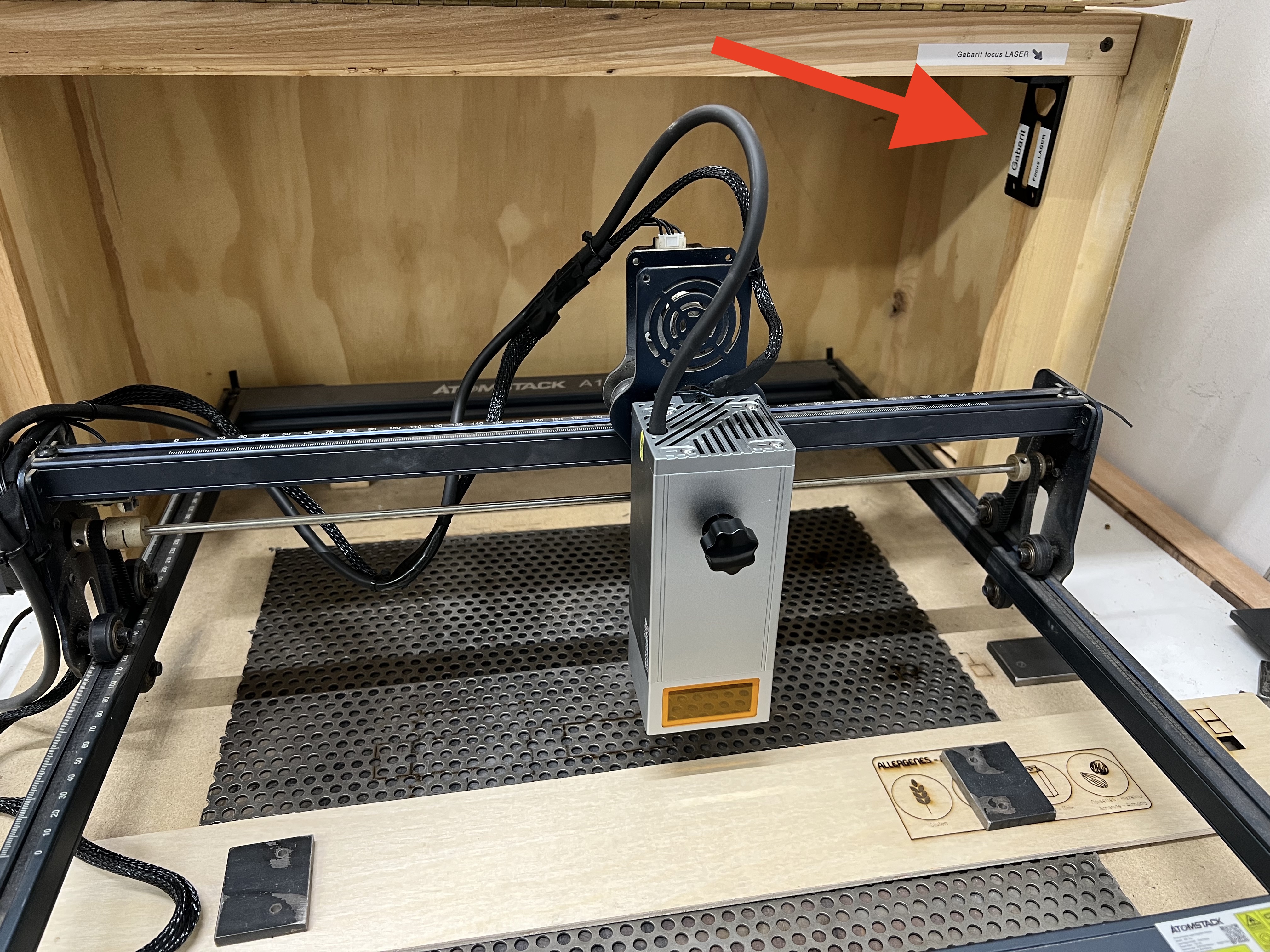
- Démarrez le logiciel LightBurn.
- Pour de la gravure sur une grosse pièce (ex: planche à découper), retirez la plaque de métal et la grille de la zone de gravure.
- Pour de la gravure sur des plus petites pièces (ex: sous verre, portefeuille), placez la plaque de métal protectrice afin d'éviter de graveur dans la table en cas d'erreur.
- Pour de la découper laser, ajoutez en plus la grille sur la plaque en métal afin de permettre à la fumée d'être évacuée sous la pièce et réduire les tâches causés par celle-ci.
- Placez le morceau à graver préalablement sablé à l'intérieur du cadre du graveur. Pour de meilleurs résultats, alignez la pièce parallèle aux axes X et Y du laser.

- Déposez le gabarit “Focus Laser” sur la pièce à graver/découper (rangé sur des aimants en haut à droite de la hotte d'aspiration)
- Ajustez verticalement le module laser en desserrant la vis et l'abaissant jusqu'à ce qu'il touche le gabarit et ainsi régler le focus.
- Créez ou importez un design dans LightBurn, composé d'autant de types de gravure que désiré.
- Visualisez le produit fini et le temps de gravure en cliquant sur l'icône d'écran dans la barre des outils, en haut.
- Allumez le laser. Un signal sonore devrait être émis par le contrôleur. Sinon, l'arrêt d'urgence est probablement enclenché. Dévissez le bouton champignon rouge pour le désenclencher.

- Allumez la pompe à air en tournant le potentiomètre. Voir image ci-contre. Cela est particulièrement important pour les opérations qui font beaucoup de suie, notamment la découpe.
- Précisez au logiciel que l'origine du design en bas à gauche (dans LightBurn, onglet "Laser") et cliquez sur "Cadrer" pour vérifier le mouvement prévu du laser. Ajustez l'alignement de la pièce de bois ou les dimensions de la gravure au besoin. Note: le laser se déplace autour du plus petit rectangle requis pour englober tout le design.
- Fermez le couvercle articulé (attention au fil du laser!) et démarrez la ventilation au mur.
- Mettez les lunettes de sécurité vertes.
- Si l'alignement est bon, démarrez la gravure.
- Attendez que le laser ait terminé avant d'ouvrir le couvercle articulé. Lorsque c'est le cas, éteignez la ventilation, ouvrez le couvercle articulé et retirez votre pièce, puis éteignez le laser et fermez le logiciel après avoir enregistré.
¶ Réduire le temps de gravure
Pour réduire le temps de gravure, plusieurs trucs peuvent être utilisés. Les options avancées pour un calque peuvent être trouvées dans le dialogue qui s'affiche en double-cliquant sur une ligne de calque dans la fenêtre Coupes/Calques.
Pour réduire le temps de gravure:
- Si la puissance n'est pas au maximum pour une couche, augmenter la puissance et la vitesse.
- Augmenter l'espacement entre les lignes lors du remplissage (les traits sont peu visibles jusqu'à 0.3 mm) et augmenter la puissance.
- Opter pour un remplissage unidirectionnel (décocher “Hachures”)
Pour réduire le temps de déplacement:
- S'il y a plusieurs formes à remplir qui sont assez éloignées, cocher l'option “Remplir les formes individuellement”.
- Si un calque est composé de formes majoritairement vides (par exemple pour le remplissage d'une bordure d'un carré vide), cocher l'option “Outil Pot de peinture” dans l'onglet Avancé.
- Il est possible d'utiliser des calques séparés mais avec les mêmes options de puissance/vitesse pour ajuster ces paramètres de façon optimale pour des formes différentes mais de même couleur.
Les déplacements peuvent être affichés en rouge dans la fenêtre Aperçu, ce qui peut donner une idée de quelles formes nécessitent le plus de déplacement et devraient être optimisées en premier.
¶ Comprendre les propriétés du bois
À venir!
¶ Caractéristiques du laser Atomstack A10 Pro disponible à la Patente

- Zone de travail 410mm x 400mm
- Module laser M150: 33W de puissance optique, longueur d'onde 455-460nm
- Découpe du bois massif jusqu'à 10 mm et contre-plaqué 3 à 5 mm dépendant du type
¶ Frais d'utilisation
En plus des frais d'utilisation de l'atelier, l'emploi du graveur est facturé selon le barème suivant:
- 0.15$/minute d'utilisation (n'incluant pas les tests)
¶ Techniques particulières

¶ Graver la céramique émaillée et le verre
On peut graver la céramique émaillée (genre carreau de salle de bain) grâce à la méthode Norton White Tile (NWT). Cette technique repose sur une réaction physique qui se produit lorsque du dioxyde de titane (TiO2, le pigment utilisé dans la peinture blanche) est chauffé au laser. Celui-ci altère la structure cristalline du TiO2, ce qui le fait passer du blanc au noir, et provoque sa très forte adhérence à l'émail.
Le résultat est très résistant!
Cela fonctionne aussi avec le verre.
¶ Marche à suivre
- Recouvrir les carreaux à graver d'une couche de dioxyde de titane (voir mélange ci-dessous)
- Laisser sécher 20-30 minutes (on peut utiliser le gun à air chaud pour accélérer le processus)
- Faire un test matériel, car le résultat va dépendre du type d'émail et de la quantité de dioxyde de titane.
- Viser d'utiliser la combinaison vitesse/puissance qui donne un noir profond sans creuser la surface (vérifier avec le doigt)
- Graver
- Nettoyer le dioxyde de titane restant avec de l'eau et une brosse (peut aller à l'égout, c'est un produit neutre et non toxique)
¶ Recette du mélange à peindre
- 3 parts d'eau
- 1 part de colle blanche d'écolier (type Elmer's)
- 1 part de dioxyde de titane
- (optionnel) quelques gouttes de colorant alimentaire pour mieux voir le contraste lorsqu'on peint les carreaux
Bien mélanger, appliquer délicatement au pinceau. Pas besoin d'en mettre beaucoup, on veut une fine couche homogène.
La poudre de dioxyde de titane (aussi appelé blanc titane) est venue dans les magasins d'art avec les autres pigments. On la trouve aussi facilement en ligne en sacs de 200-500g.
Attention! Même si le dioxyde de titane n'est pas officiellement classifié comme dangereux (on le trouve dans la crème solaire et même certains produits alimentaires), il peut être nocif sous forme de nanoparticules. De plus, la poudre peut être irritante pour les yeux et les voies respiratoires. Par mesure de sécurité, utiliser un masque, gants et lunettes lors de la manipulation du TiO2 en poudre.
On trouvera de nombreuses vidéos sur cette méthode, par exemple celle-ci (en anglais).
¶ Autres possibilités
- Mélanger simplement le dioxyde de titane avec de l'alcool à friction - sèche très rapidement mais n'adhère pas aux carreaux, manipuler avec précaution
- Sprayer le mélange au lieu de l'appliquer au pinceau - peut permettre une couche plus homogène
- À défaut, on peut utiliser une bombe de peinture blanche, mais les résultats seront variables en fonction de la quantité de TiO2 dans la peinture. Préférer le mélange ci-dessus.